
Dalam tutorial ini, kami akan menunjukkan kepada Anda cara menginstal Atom Text Editor di AlmaLinux 8. Bagi Anda yang belum tahu, Atom adalah aplikasi gratis, lintas platform, dan terbuka. perangkat lunak grafis sumber yang telah dirancang untuk aplikasi editor pemrogram yang membantu pengembang menulis kode tanpa terlalu banyak kerumitan. Editor teks Atom mendukung hampir semua distribusi operasi seperti Linux, Windows, dan macOS.
Artikel ini mengasumsikan Anda memiliki setidaknya pengetahuan dasar tentang Linux, tahu cara menggunakan shell, dan yang terpenting, Anda meng-host situs Anda di VPS Anda sendiri. Instalasi cukup sederhana dan mengasumsikan Anda sedang berjalan di akun root, jika tidak, Anda mungkin perlu menambahkan 'sudo ' ke perintah untuk mendapatkan hak akses root. Saya akan menunjukkan kepada Anda langkah demi langkah instalasi Atom Text Editor pada AlmaLinux 8. Anda dapat mengikuti instruksi yang sama untuk CentOS dan Rocky Linux.
Prasyarat
- Server yang menjalankan salah satu sistem operasi berikut:AlmaLinux 8, CentOS, dan Rocky Linux 8.
- Sebaiknya Anda menggunakan penginstalan OS baru untuk mencegah potensi masalah
- Seorang
non-root sudo useratau akses keroot user. Kami merekomendasikan untuk bertindak sebagainon-root sudo user, namun, karena Anda dapat membahayakan sistem jika tidak berhati-hati saat bertindak sebagai root.
Instal Atom Text Editor di AlmaLinux 8
Langkah 1. Pertama, mari kita mulai dengan memastikan sistem Anda mutakhir.
sudo dnf clean all sudo dnf update
Langkah 2. Memasang Atom Text Editor di AlmaLinux 8.
Secara default, Atom tersedia di repositori dasar AlmaLinux 8. Sekarang kita jalankan perintah berikut untuk mengunduh versi terbaru Atom ke sistem Anda:
wget https://github.com/atom/atom/releases/download/v1.60.0/atom.x86_64.rpm
Setelah menyelesaikan proses download, jalankan perintah berikut untuk menginstalnya:
sudo dnf localinstall atom.x86_64.rpm
Langkah 3. Mengakses Atom Text Editor di AlmaLinux.
Setelah berhasil diinstal, buka Flameshot di sistem Anda dengan menggunakan bilah pencarian aplikasi. Klik 'Aktivitas' lalu ketik 'Atom' di kotak pencarian aplikasi atau ketik perintah 'atom ' di prompt perintah.
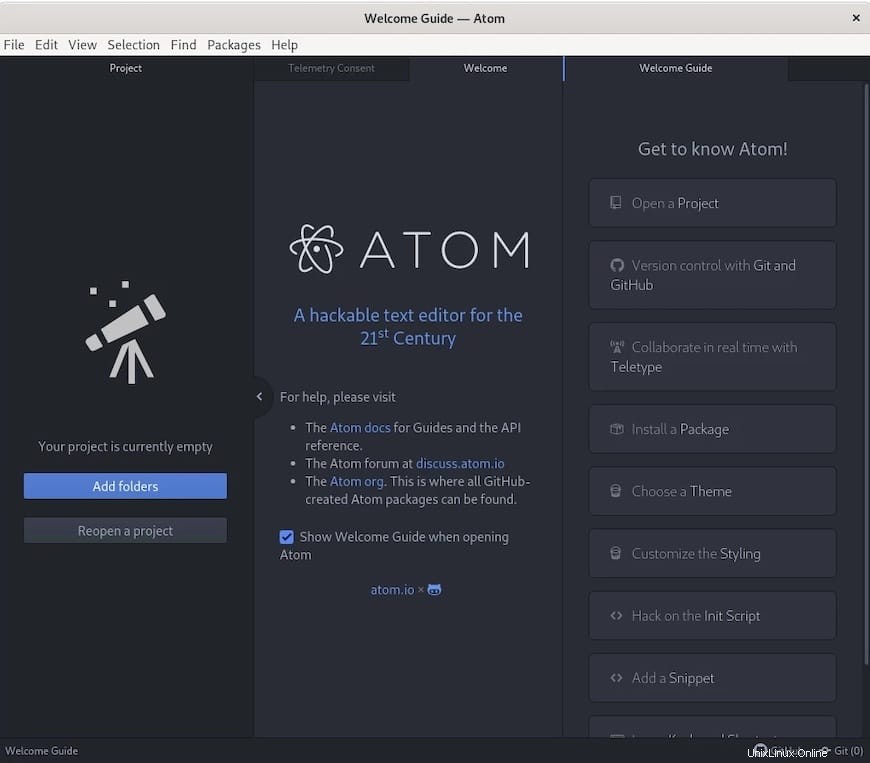
Selamat! Anda telah berhasil menginstal Atom. Terima kasih telah menggunakan tutorial ini untuk menginstal Atom Text Editor pada sistem AlmaLinux 8 Anda. Untuk bantuan tambahan atau informasi berguna, kami sarankan Anda memeriksa situs web resmi Atom .